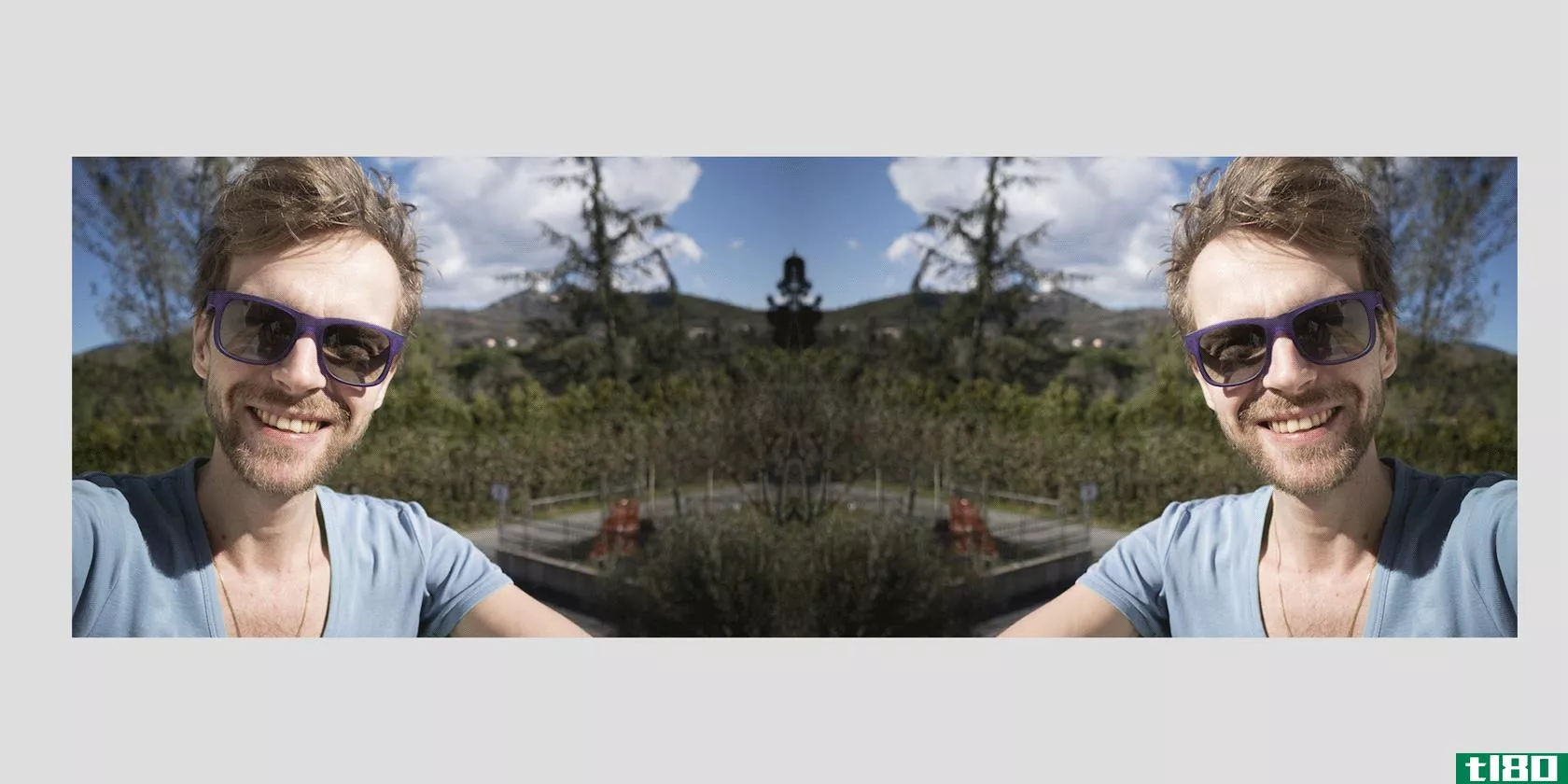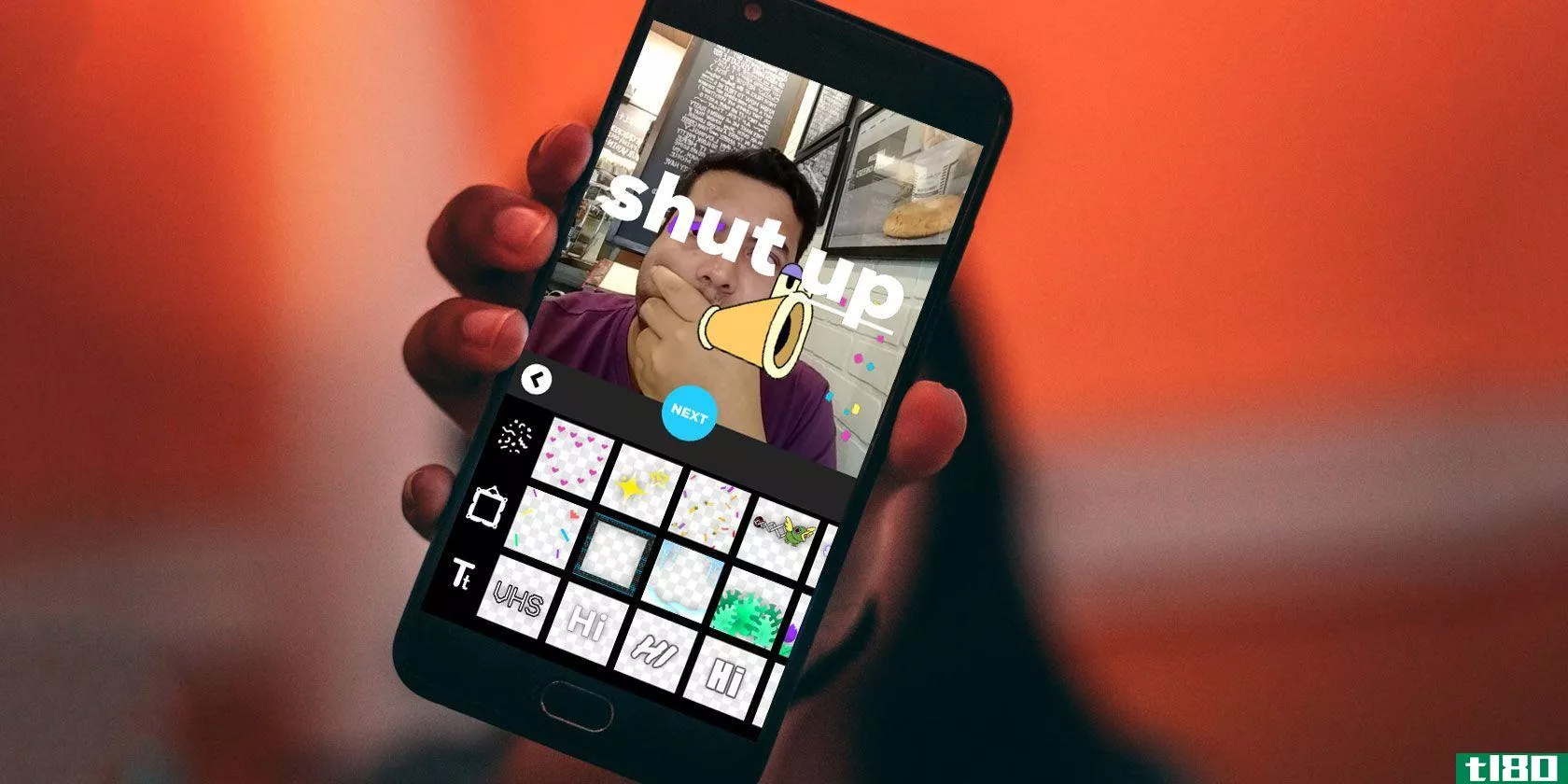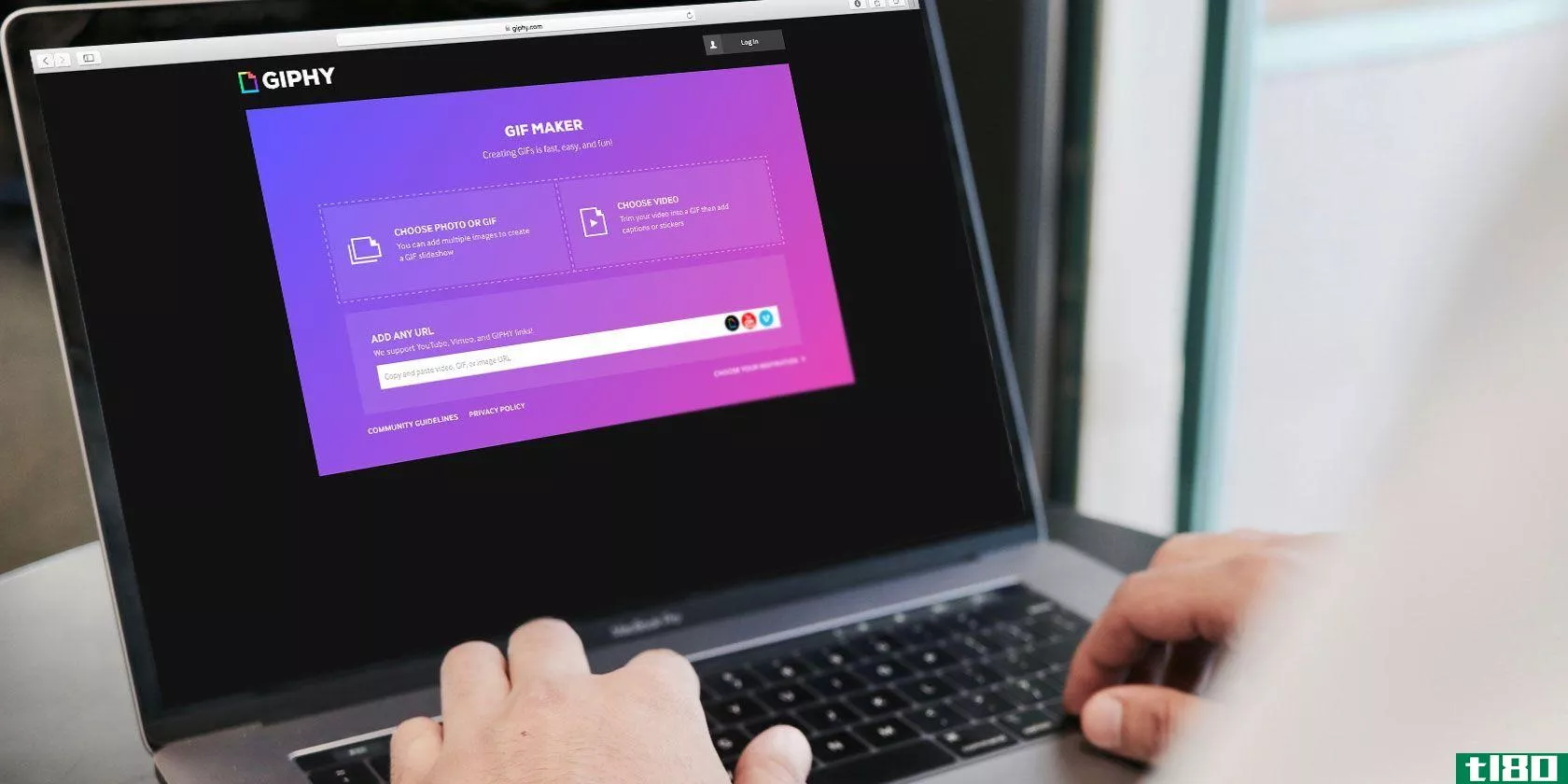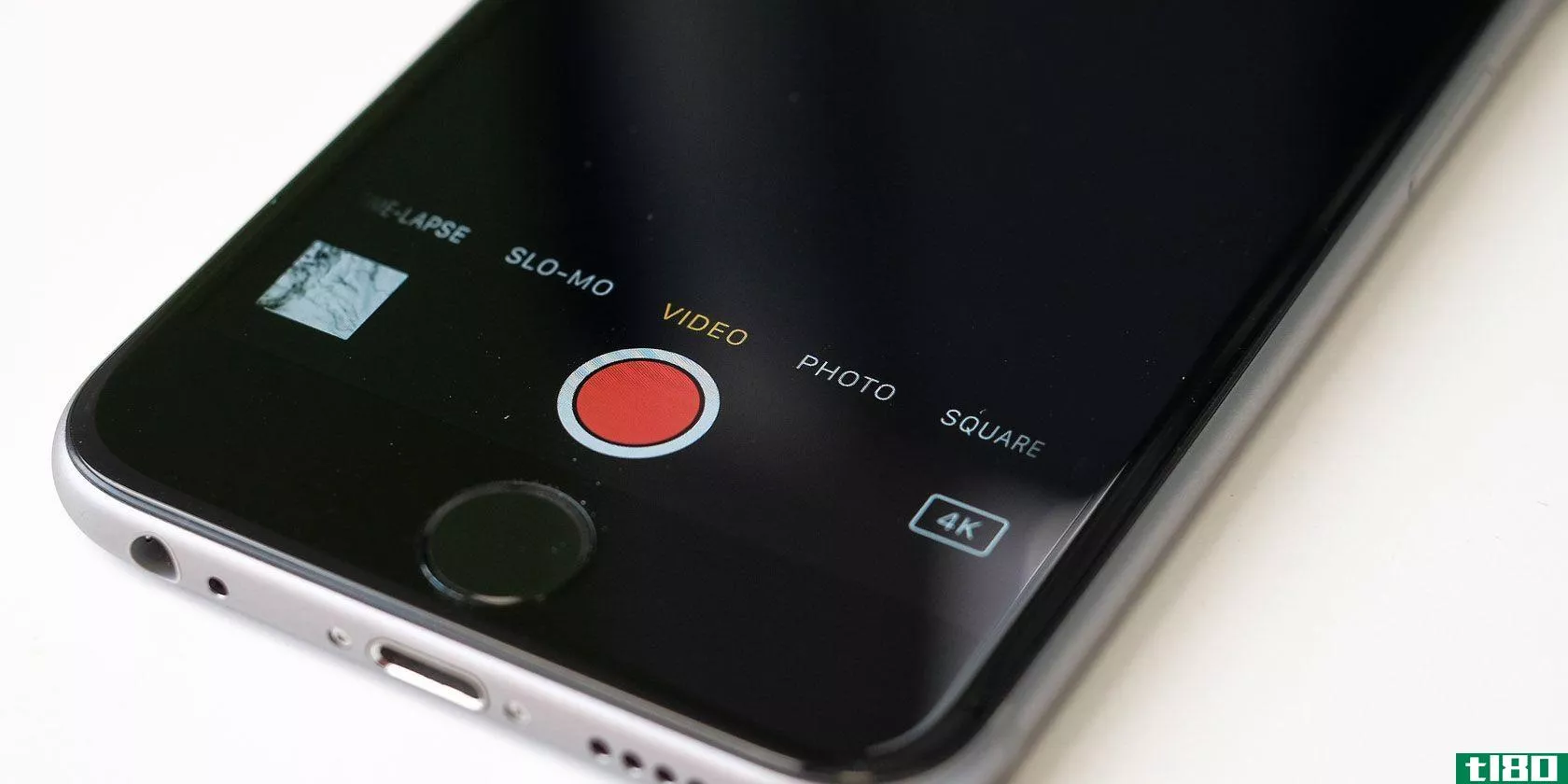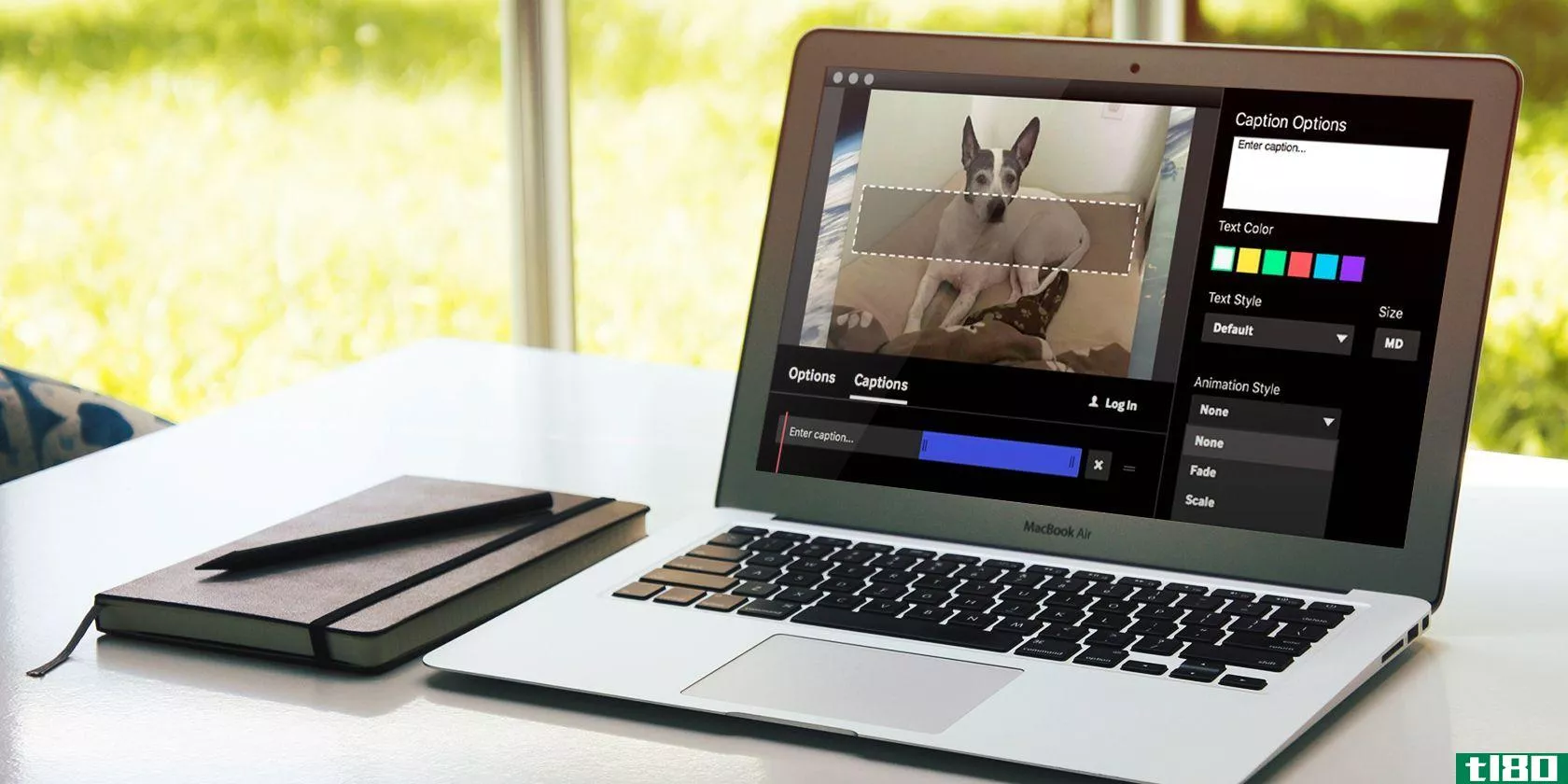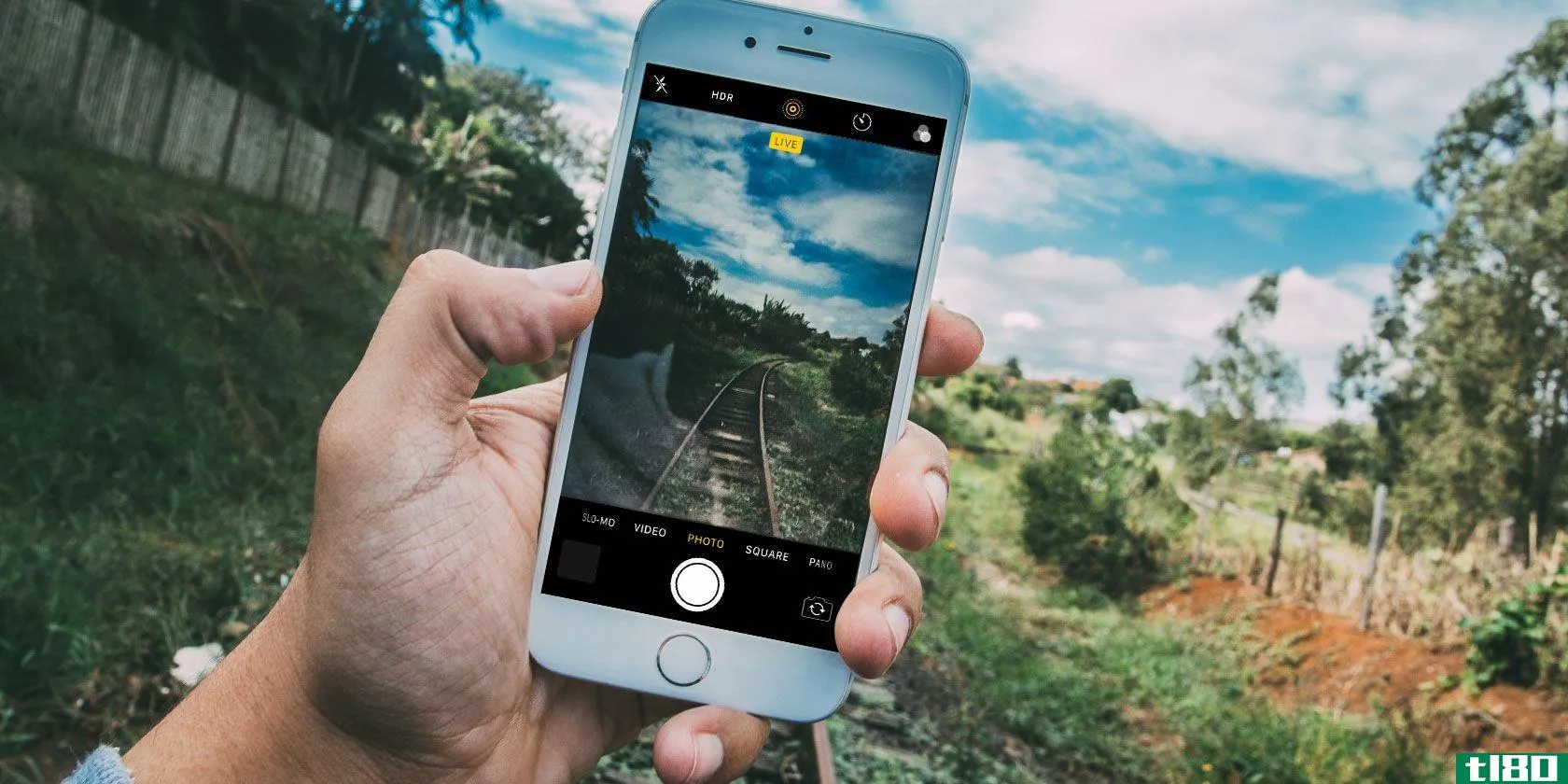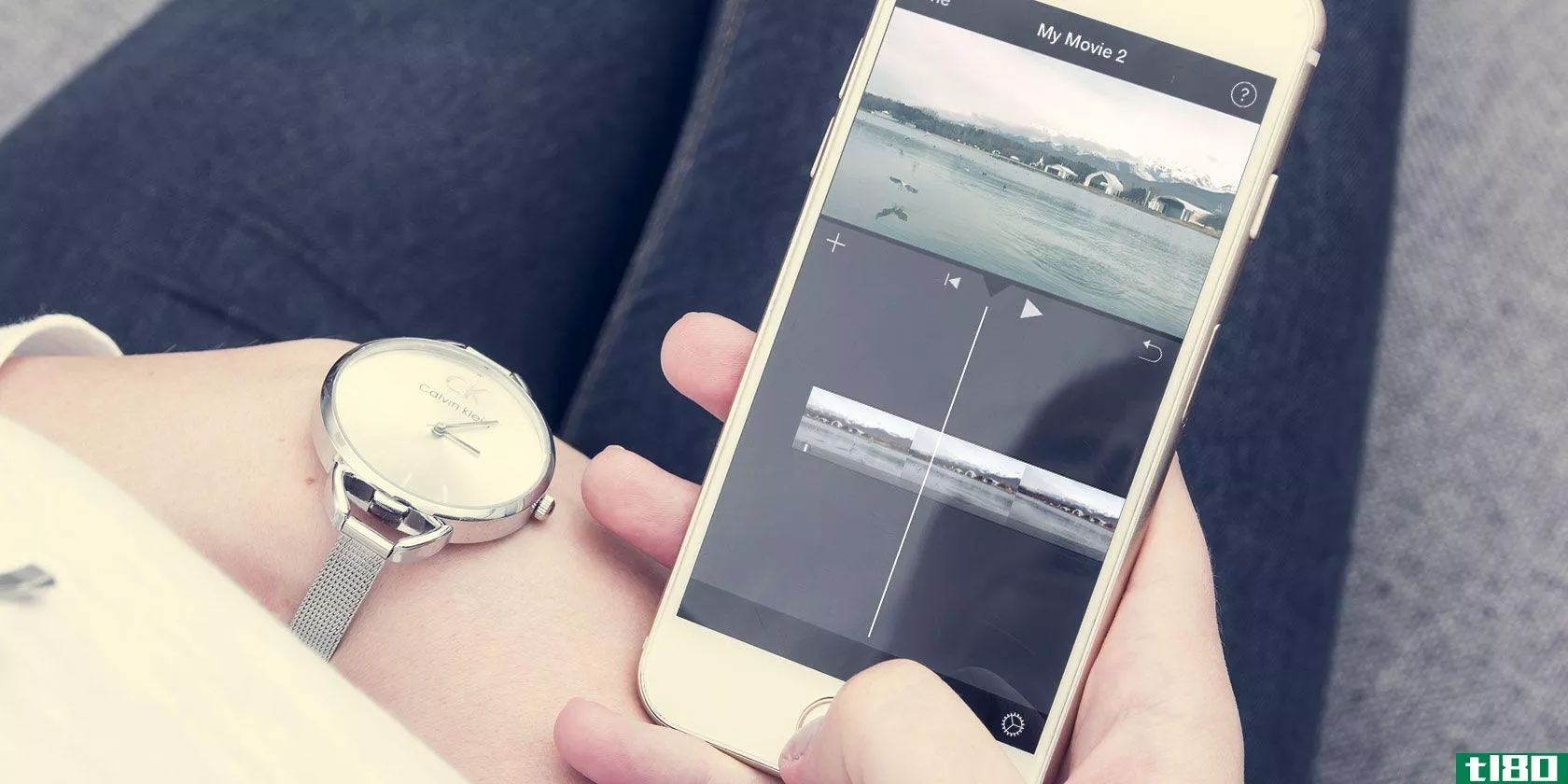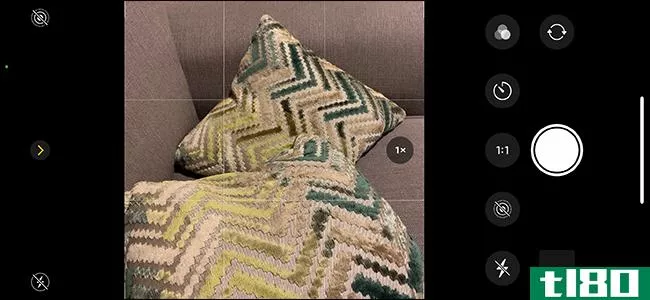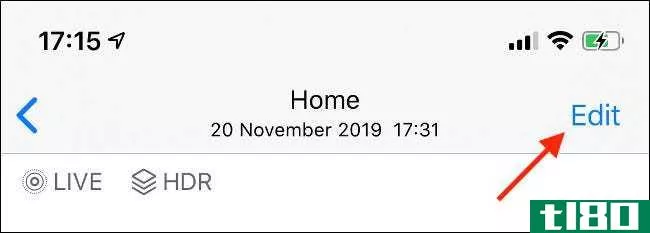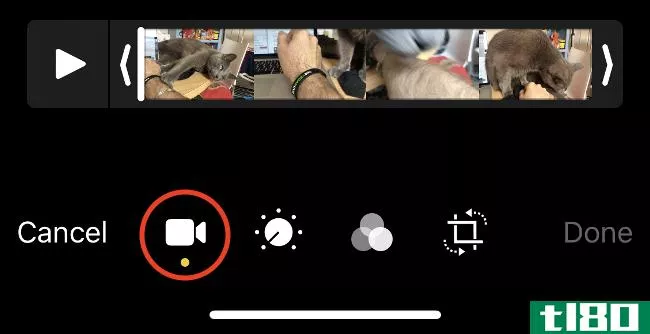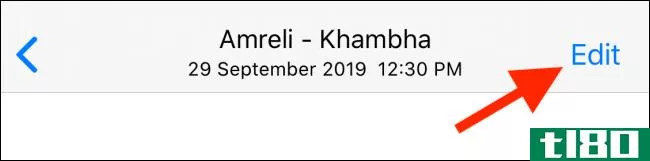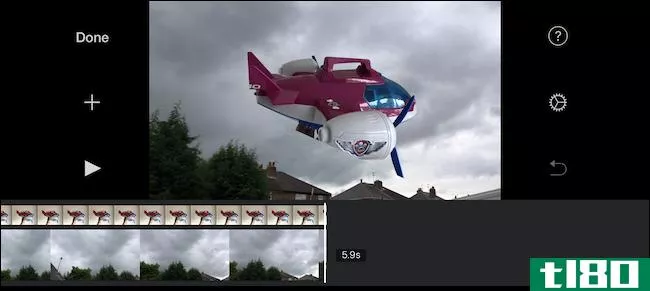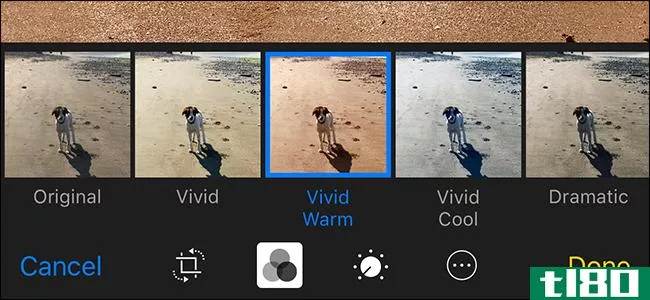3种免费方式在iphone上裁剪视频
知道如何在你的iPhone上裁剪视频是一项很方便的技能。你可以用它来创建适合Twitter、Instagram和Facebook帖子的视频,或者用它来保存最珍贵的时刻,而不用你的拇指放在屏幕的角落里。
无论你是想缩短视频还是改变视频的宽度和高度,你都可以使用iPhone免费快速裁剪视频。下面是一些简单的方法,你可以进行这个过程。
裁剪与修剪:有什么区别?
因为很多人认为修剪和修剪是一回事,所以最好在这两个词之间划一条线。这两种操作都涉及到视频编辑,但裁剪与视频的分辨率有关,修剪则与视频的长度有关。
裁剪会改变视频的尺寸。您可能希望这样做来优化社交媒体帖子的视频,或者从帧中删除不必要的对象。而修剪使视频变短。您可以修剪视频的开头和结尾以调整长度。
相关:如何在你的iPhone上编辑视频:简单的基本任务
1使用照片应用程序裁剪视频
如果你的iPhone运行ios13或更高版本,你可以使用Photos应用程序调整视频的长度和分辨率。因此,无论你是想缩短一段视频,还是想确保它的大小适合Instagram的故事,内置的Photos应用程序都能满足你的需求。
在照片应用程序中修剪视频
以下是如何使用照片应用程序在iPhone上剪辑视频:
- 在iPhone上启动照片应用程序。
- 打开要更改的视频,然后点击**屏幕右上角的“编辑”。
- 使用视频下方的滑块修剪其起点或终点。要确保选择了正确的开始点和停止点,请点击左侧滑块附近的播放图标以预览视频。
- 如果您喜欢结果,请点击右下角的“完成”。然后选择是保留原始视频版本和已编辑的视频版本(轻按“将视频另存为新剪辑”),还是只保存已修剪的版本(轻按“保存视频”)。
如果您误按了“保存视频”,请不要担心;您没有丢失原始视频版本。有一种方法可以撤消修剪。只需打开该视频,点击Edit,然后选择Revert>;Revert to Original。但请记住,如果你这样做,不仅视频的调整大小,而且所有其他的变化,你以前所做的将消失。
相关:最好的免费应用程序修剪,削减,或分割视频
在照片应用程序中裁剪视频
下面介绍如何使用照片裁剪视频:
- 打开iPhone上的照片应用程序。
- 查找要调整的视频并点击它。
- 点击编辑。
- 轻触屏幕底部的裁剪图标。
- 移动视频网格工具的角以删除不必要的视频区域。或者,如果您想将视频调整为特定的纵横比,请点击“调整大小”图标,然后在视频下选择所需的纵横比。
- 完成后,选择Done。
2使用imovie裁剪视频
即使你可以在Photos应用程序中裁剪视频,你也可以使用iMovie对视频的长度和大小进行任何必要的更改。以下是操作方法:
- 打开iPhone上的iMovie应用程序。
- 轻触Create New Project并选择Movie。
- 从相册中,选择所需的视频,点击复选图标,然后选择创建电影。
- 轻触时间轴部分,使小放大镜出现在右上角,然后轻触它。
- 要裁剪视频,请使用两根手指放大或缩小视频。
- 要修剪其长度,请移动时间线边框以选择合适的视频开头和结尾。
- 完成后,轻触Done。
- 要在iPhone上保存视频或将其发送给朋友,请点击屏幕底部的导出图标。
三。使用裁剪视频调整视频
cropvideo是一个易于使用的视频编辑器,它有几个高级工具来调整长度、大小、方向、效果和视频元素。下面介绍如何使用此第三方应用程序更改视频的宽度、高度以及如何缩短视频:
- 从app Store下载Crop视频应用程序并启动它。
- 首次打开应用程序后,系统将要求您授予访问照片和视频文件的权限。轻触Allow Access to All Photos(允许访问所有照片)。
- 应用程序将显示你的所有照片和视频。要更快地找到您需要的内容,请轻触Recents并选择视频所在的文件夹。
- 选择要编辑的视频,然后单击“下一步”。
- 若要修剪它,请移动视频下时间线的两侧,然后单击“下一步”。
- 现在你可以裁剪视频了。拖动视频帧的边缘使其变小。轻触并按住视频帧,使其四处移动,并聚焦于图像的必要部分。在视频下还有自定义的纵横比,你可以使用。
- 准备好后,轻触屏幕右上角的导出图标。
要保存已编辑的视频,您必须观看广告。该应用程序是****的,但如果您想摆脱广告,您应该获得订阅。
相关:iPhone和iPad的6款最佳免费视频编辑应用
探索iphone的所有视频编辑功能
你可以用iPhone的视频编辑功能做更多的事情,它不仅仅是裁剪和修剪。现在,Photos应用程序不仅提供了一些照片编辑功能,还提供了视频编辑功能。您可以裁剪、修剪、拉直、翻转、旋转、调整亮度、更改曝光、添加过滤器,以及执行许多其他操作来增强视频的最终效果。
如果您想添加背景音乐或将多个视频合并为一个视频,可以使用iMovie应用程序。所以你可以在你的iPhone上做所有的基本编辑。
- 发表于 2021-03-28 21:58
- 阅读 ( 284 )
- 分类:IT
你可能感兴趣的文章
伊波托(iphoto)和照片(photos)的区别
...会消耗大量空间。 iCloud的存储容量还有一个问题:它的免费空间仅限于5GB。超过这一点的话,每月都要付费。如果您正在寻找一个使用iCloud的高端照片库,免费提供的容量将不够,我们需要以更便宜的价格转向其他存储提供商...
- 发布于 2020-10-27 15:18
- 阅读 ( 211 )
如何在iphone上翻转照片
...转图片。你可以使用内置的方法,也可以使用app Store中的免费应用来翻转照片。本指南介绍了在iPhone上翻转照片的两种方法。如何使用照片在iphone上翻转照片内置的Photos应用程序为在iPhone上编辑照片提供了很多选择。这个应用程...
- 发布于 2021-03-11 00:49
- 阅读 ( 280 )
6款最佳gif应用程序,用于创建、编辑或注释动画gif
... 下载:Morphin for Android | iOS(免费) ...
- 发布于 2021-03-20 02:30
- 阅读 ( 283 )
将视频转换为gif的最佳方法
... Giphy的GIF**机是免费的,没有任何附加费用。但在你下载之前,它会把你的新GIF上传到自己的服务器上。如果你想避免这种情况,请继续阅读其他选择。 ...
- 发布于 2021-03-20 12:55
- 阅读 ( 219 )
Windows10简化了3项任务:裁剪、绘制、创建视频
...程序主页上的库打开图像,或右键单击图像并选择“打开方式”>“照片”。 ...
- 发布于 2021-03-24 02:38
- 阅读 ( 251 )
如何在iphone上捕获、共享和编辑实时照片
... 一个很好的选择是谷歌的动态静像。这个免费的应用可以很容易地将现场照片转换成gif甚至视频拼贴。 ...
- 发布于 2021-03-25 09:57
- 阅读 ( 366 )
如何在iphone上拍摄方形照片
...显示所有额外选项。 轻触“4:3”(这是iPhone相机的默认裁剪)。 轻触“Square”可从4:3模式切换到Square模式。 就这样,你现在又开始拍正方形的照片了。 如果你想拍摄更宽,电影16:9图像,你可以选择“16:9”选项从同一菜单...
- 发布于 2021-04-01 08:23
- 阅读 ( 211 )